Không quá khó khăn để có một chiếc đồng hồ bấm giờ trên máy tính, nếu bạn đang sử dụng hệ điều hành Windows 8 chỉ cẩn mở chức năng Alarms lên. Không như những chiếc đồng hồ bấm giờ chuyên dụng khác trên thị trường có giá từ mấy trăm nhìn đồng, chỉ cần một cái laptop bạn sẽ tận dụng được tối đa những gì có sẵn trên máy. Cách mở ứng dụng phần mềm có sẵn trên máy như sau:
– Bước 1: Tìm kiếm ứng dụng
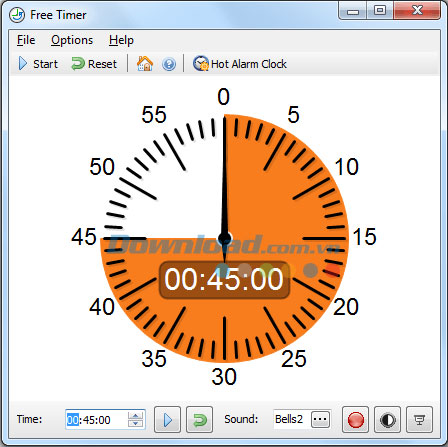
Tìm kiếm ứng dụng Alarms trên windows 8
Tìm kiếm ứng dụng Alarms nằm sau trong danh sách Apps của win 8. Có nhiều cách để mở ứng dụng này lên, một là từ màn hình Start vuốt lên từ giữa hoặc kích mũi tên vào dưới góc bên trái màn hình đến danh sách Apps.
Đang xem: Phần mềm đồng hồ bấm giờ
– Bước 2: Lựa chọn ứng dụng
Khi đã mở ra danh sách Apps, hãy chọn ứng dụng Alarms ngay khu vần A. Hoặc có thể search tìm kiếm dòng chữa Alarms phía góc phải màn hình, ứng dụng này sẽ được mở ra. Ứng dụng có biểu tượng hình đồng hồ và tên của nó, bạn sẽ dễ dàng nhận biết khi nó xuất hiện.
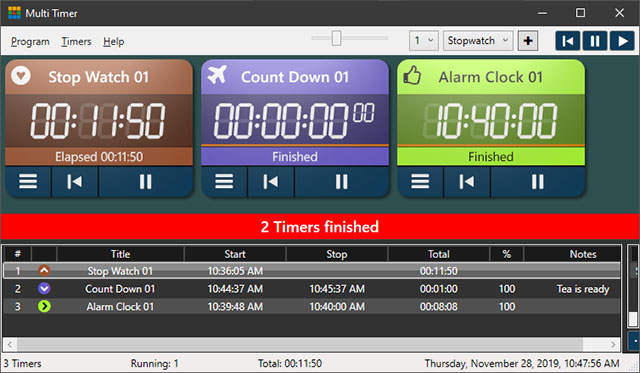
Chọn vào biểu tượng ứng dụng Alarms
– Bước 3: Khởi động ứng dụng
Click vào biểu tượng ứng dụng này, đối với lần đầu mở ứng dụng bạn sẽ được đề nghị đặt Alarms làm ứng dụng báo thức chính của máy. Lúc này giao diện sẽ hiện thị dòng chữ Yes và No. Bạn cho Yes để khởi động ứng dụng báo thức đồng hồ trên máy tính.
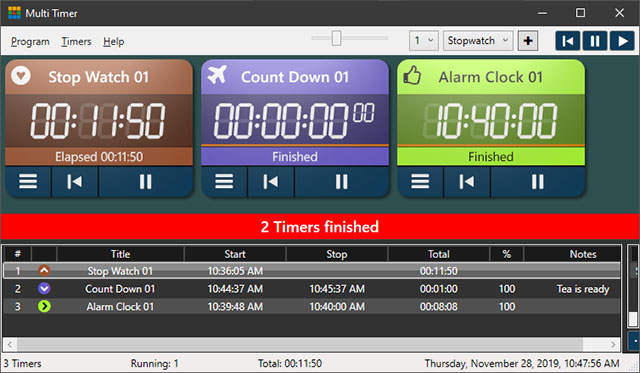
Chọn Yes để khởi động ứng dụng
Qua những bước trên bạn đã mở được ứng dụng Alarms báo thức đồng hồ trên máy tính một cách thành công. Tiếp theo chuyển sang cách sử dụng phần mềm ứng dụng có sẵn này.
Sử dụng đồng hồ bấm giờ trên máy tính như thế nào?
Sau khi thực hiện xong các bước tìm kiếm và mở được ứng dụng Alarms trên máy tính tiếp tục dùng phần mềm. Bạn thực hiện các bước như sau để chạy phần mềm nếu cần dùng đến:
– Bước 1: Khi chọn Yes để mở ứng dụng phần mềm lên, bạn hãy chuyển sang giao diện mới chọn tab Stopwatch.
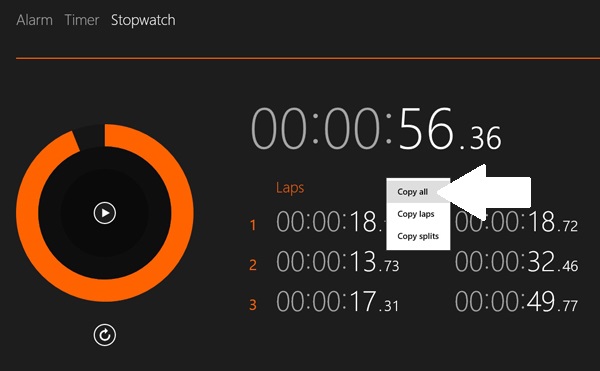
Chọn tab Stopwatch
– Bước 2: Bấm vào biểu tượng chạy để đồng hồ bấm giờ bắt đầu đếm.
Xem thêm: Hướng Dẫn Cách Chơi Aoe Online Trên Garena Plus Để Chơi Đế Chế Online
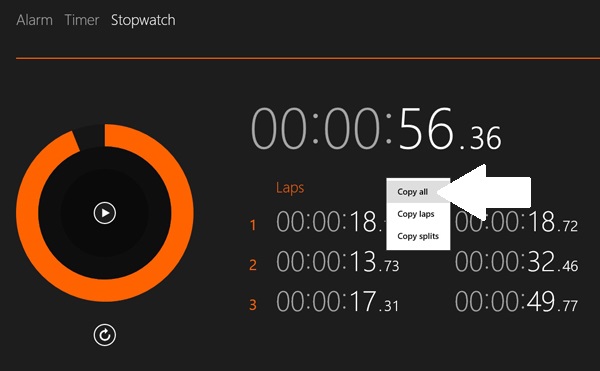
Kích vào biểu tượng chạy đồng hồ
– Bước 3: Nút bắt đầu bấm giờ cũng là nút tạm dừng và chạy. Nếu trong quá trình chạy muốn dừng đồng hồ bạn chỉ cần bấm vào nút đó để tạm dừng.
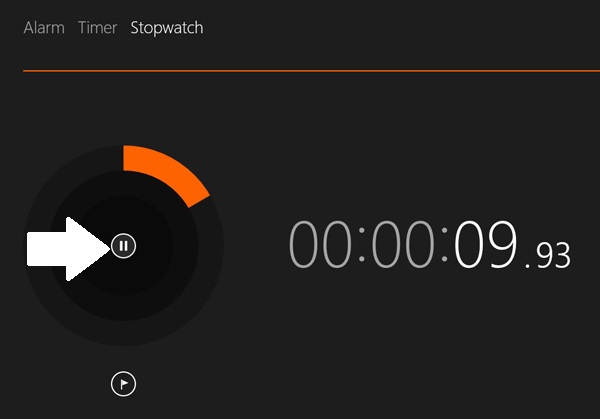
Biểu tượng chạy và tạm dừng
– Bước 4: Trong quá trình bấm giờ nếu bạn muốn chia ra làm các chặng đường khác nhau hãy chọn vào biểu tượng có hình cột cờ. Lúc này ứng dụng phần mềm sẽ tự động chia ra làm các đợt khác nhau.
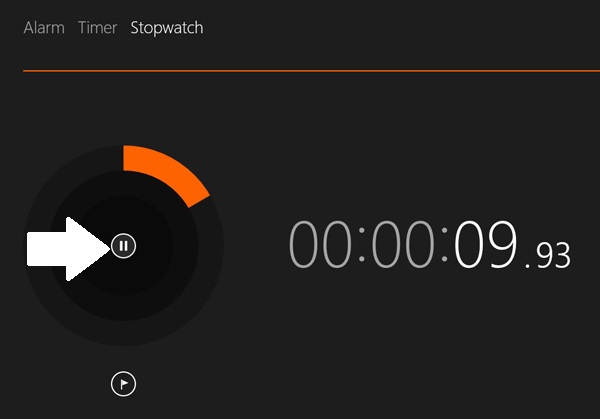
Chọn biểu tượng cột cờ để phân chặng khác nhau
– Bước 5: Để lấy thời gian và thành tích chạy hãy kích chuột phải vào vùng kết quả rồi chọn Copy all và dán vào nơi bạn cần di chuyển đến.
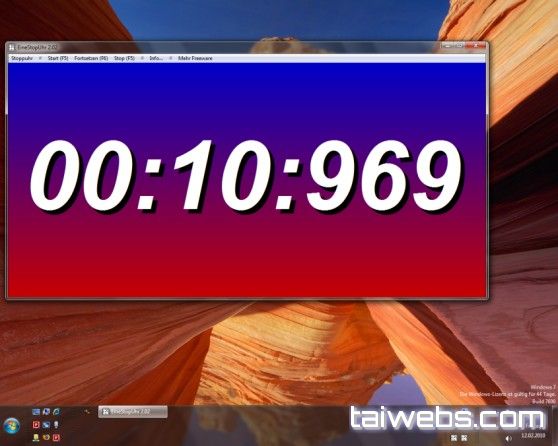
Chọn copy all để chia sẻ kết quả chạy
Ưu điểm khi sử dụng đồng hồ bấm giờ trên máy tính
Trải qua các bước mở ứng dụng phần mềm Alarms và cách dùng phần mềm bấm giờ này có thể thấy ứng dụng rất dễ dùng. Đặc biệt là không cần tải phần mềm về máy và chỉ cần trải qua các thao tác đơn giản trên hệ điều hành win 8 là đã có một chiếc máy bấm đồng hồ.
Xem thêm: Cách Chơi Nba Live Mobile Basketball, Game Nba Live Mobile Basketball
Việc thao tác copy lấy kết quả dễ dàng và gửi thông tin về nhiều nơi bằng máy tính. Có thể thấy một chiếc máy tính với nhiều chức năng hấp dẫn cho người dùng. Không cần tốn tiền mua một chiếc đồng hồ bấm giờ nữa, giờ chỉ cần một chiếc laptop mọi thứ đã trở nên dễ dàng hơn.










